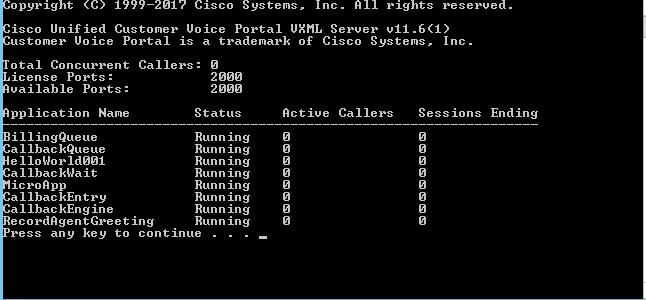Introduction
Ce document décrit les étapes à suivre pour résoudre les problèmes de démarrage du serveur VXML qui peuvent survenir après l'installation de Customer Voice Portal (CVP) 11.6(1) Engineering Special (ES) 7.
Components Used
Les informations contenues dans ce document sont basées sur CVP 11.6(1) ES 7.
The information in this document was created from the devices in a specific lab environment. All of the devices used in this document started with a cleared (default) configuration. Si votre réseau est en ligne, assurez-vous de bien comprendre l’incidence possible des commandes.
Problème
Après l'installation de CVP 11.6.1 ES 7 sur le serveur d'appels CVP et le serveur VXML CVP, le service Cisco CVP VXMLServer affiche l'état en tant qu'état en cours d'exécution, comme illustré dans l'image ;

Cependant, le serveur VXML ne démarre pas. Pour confirmer cela, vérifiez les journaux à l'emplacement du serveur VXML CVP C:\Cisco\CVP\VXMLServer\logs\GlobalAdminLogger et vérifiez le nom de fichier "admin_history<date>.txt« . Le journal indiquera le dernier message d'arrêt du serveur, mais il n'y aura aucun message de démarrage du serveur après l'installation de ES, comme illustré dans l'image ;

De même, aucune application sur le serveur ne se charge, y compris HelloWorld et VXML startup_error_log dans le chemin C:\Cisco\CVP\VXMLServer\logs signalera une erreur :
SERVER ERROR: There was a problem loading classes from CVP_HOME\VXMLServer/common. The error was: There was a problem loading classes from CVP_HOME\VXMLServer/common. The root cause was: java.lang.NoClassDefFoundError: org/quartz/Job
Solution
Ce problème se produit lorsque les fichiers de jar personnalisés ne sont pas ajoutés aux emplacements respectifs après l'installation de CVP 11.6.1 ES 7. Certains emplacements où des fichiers de jar personnalisés doivent être vérifiés avant et après l'installation sont les suivants :
C:\Cisco\CVP\VXMLServer\common\lib
C:\Cisco\CVP\VXMLServer\Tomcat\webapps\CVP\WEB-INF\lib
Note: Il peut y avoir des emplacements supplémentaires. Les développeurs d'Call Studio doivent identifier tous les emplacements possibles pour le contenu du fichier jar.
Pour résoudre ce problème :
Note: Vérifiez que les fichiers de mémoire de sauvegarde ont été enregistrés avant l'installation d'EVP 11.6.1 ES 7 ; qui est une condition requise de l'étape de pré-installation. Reportez-vous aux notes de version de CVP 11.6.1 ES 7.
- Arrêtez le service Cisco CVP VXML Server.
- Copiez des fichiers JAR personnalisés dans tous les emplacements. Les fichiers personnalisés sont ceux qui ont été sauvegardés avant l'installation de CVP 11.6.1 ES 7.
- Démarrez le service Cisco CVP VXML Server.
Vérification
- Vérifiez que le démarrage du serveur est terminé (consultez les journaux à l'emplacement CVP VXML Server C:\Cisco\CVP\VXMLServer\logs\GlobalAdminLogger et vérifiez le nom de fichier "admin_history<date>.txt") et que les applications sont en cours de chargement (en examinant le status.bat à partir de l'emplacement C:\Cisco\CVP\VXMLServer\admin.)
- Démarrage du serveur reçu dans admin_history<date>.txt , comme indiqué dans l'image ;

- Status.bat affichera toutes les applications disponibles comme Running, comme l'illustre l'image ;
Note: Le nom de l'application indiqué ci-dessous provient d'un CVP de laboratoire ; cette liste peut être différente et peut inclure plus ou moins le nom de l'application en fonction de ce qui a été configuré pour s'exécuter.